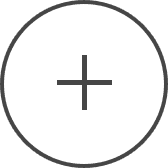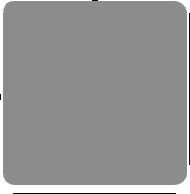D
Darktrooper
Gast
Hier erkläre ich euch wie ihr eine *9.png richtig bearbeitet.
1. Was bitte ist eine *.9.png ?
2. Wie funktioniert eine *.9.png ?
3. Wie bearbeite ich eine *.9.png ?
1. Was bitte ist eine *.9.png ?
Eine *.9.png ist Grob gesagt eine Bilddatei. PNG kennt wohl jeder von euch. Ihr denkt euch vielleicht , naja die Dateiendung ist "png" also ist es doch kein Problem die zu ändern.
Lasst euch sagen, ganz so simpel ist es nicht, denn die Dateiendung ist nicht *.png sondern *.9.png. Das heißt diese PNG bietet euch viele möglichkeiten dinge zu ändern und zu realiesieren.
2. Eine *.9.png ist eine, in der größe Variable Bilddatei.Die duch zuhilfenahme von einem schwarzen, 1 Pixel großem Rand gesteuert wird. Dort werden die Bereiche festgelegt die Fix sind und die Bereiche die sich in Höhe, Breite und Höhe+Breite verändern können. Siehe auf dem unteren Screenshot.
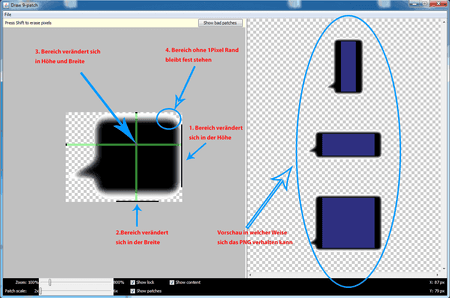
3. Wie bearbeite ich eine *.9.png ?
Dazu müssen wir wissen das wir eine *.9.png nur im decompilten Zustand bearbeiten sollten um fehler zu vermeiden.Wie ihr eine *.9.png decompilen könnt sage ich euch jetzt: Ladet euch zunächst das Programm Anhang anzeigen 9patchPngSuite.zip herunter und entpackt es.Dort seht ihr jetzt 4 Ordner und eine BAT Datei(menue).Eure compilte *9.png müsst ihr jetzt in den Ordner "compiled" packen. Dann klickt ihr auf die "menue" Batchdatei. Jetzt öffent sich ein Fenster und ihr wählt Option 1 für decompilen aus.Fenster kann jetzt wieder geschlossen werden.Jetzt wechselt ihr in den Ordner "decompiled".Dort habt ihr nun die decompilte Datei drin. Wie eine compilte bzw decompilte Datei aussieht zeige ich euch hier: (Siehe Screenshot: Bild 1= compiled, Bild 2=decompiled)


Ihr seht den Unterschied ? Im 2ten Bild ist der 1 Pixel Rand zu erkennen.
Jetzt öffnen wir die Datei mit einem Bildbearbeitungprogramm eurer Wahl, Vorteil hier wäre ein Bild Programm welches mehrere Ebenen erstellen kann.
Ich persönlich bevorzuge PhotoShop.
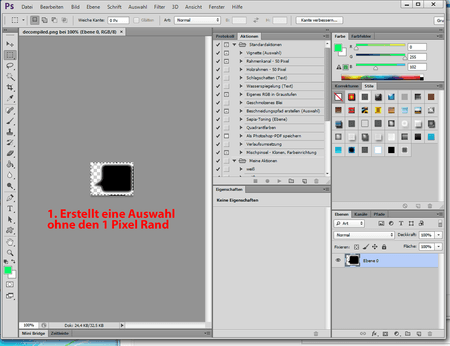
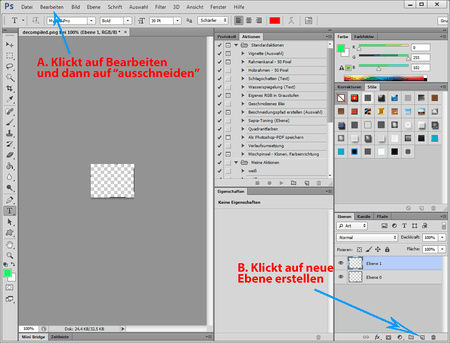
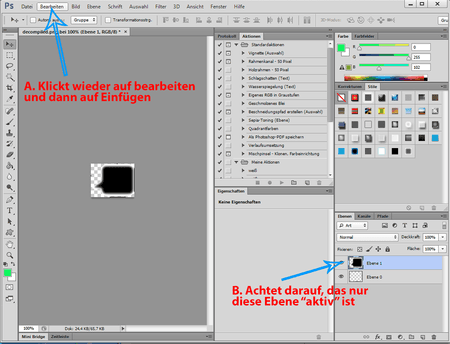
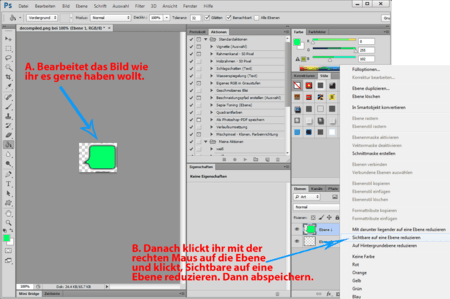
Die jetzt bearbeitete *.9.png müsst ihr wieder compilen. Dazu geht ihr wieder in euren 9patchPngSuite Order und klickt wieder auf "menue" Dann auf 3. Habt ihr alles richtig gemacht, sollte die Datei jetzt im Ordner "output" stehen.
Die könnt ihr jetzt durch die Originale *.9.png in eurer APK ersetzen ohne diese ganze APK zu decompilen.
Habt ihr die ganze APK aber schon decompilet spart ihr euch die Schritte mit dem 9patchPngSuite.
1. Was bitte ist eine *.9.png ?
2. Wie funktioniert eine *.9.png ?
3. Wie bearbeite ich eine *.9.png ?
1. Was bitte ist eine *.9.png ?
Eine *.9.png ist Grob gesagt eine Bilddatei. PNG kennt wohl jeder von euch. Ihr denkt euch vielleicht , naja die Dateiendung ist "png" also ist es doch kein Problem die zu ändern.
Lasst euch sagen, ganz so simpel ist es nicht, denn die Dateiendung ist nicht *.png sondern *.9.png. Das heißt diese PNG bietet euch viele möglichkeiten dinge zu ändern und zu realiesieren.
2. Eine *.9.png ist eine, in der größe Variable Bilddatei.Die duch zuhilfenahme von einem schwarzen, 1 Pixel großem Rand gesteuert wird. Dort werden die Bereiche festgelegt die Fix sind und die Bereiche die sich in Höhe, Breite und Höhe+Breite verändern können. Siehe auf dem unteren Screenshot.
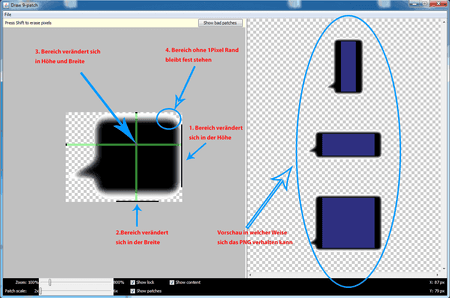
3. Wie bearbeite ich eine *.9.png ?
Dazu müssen wir wissen das wir eine *.9.png nur im decompilten Zustand bearbeiten sollten um fehler zu vermeiden.Wie ihr eine *.9.png decompilen könnt sage ich euch jetzt: Ladet euch zunächst das Programm Anhang anzeigen 9patchPngSuite.zip herunter und entpackt es.Dort seht ihr jetzt 4 Ordner und eine BAT Datei(menue).Eure compilte *9.png müsst ihr jetzt in den Ordner "compiled" packen. Dann klickt ihr auf die "menue" Batchdatei. Jetzt öffent sich ein Fenster und ihr wählt Option 1 für decompilen aus.Fenster kann jetzt wieder geschlossen werden.Jetzt wechselt ihr in den Ordner "decompiled".Dort habt ihr nun die decompilte Datei drin. Wie eine compilte bzw decompilte Datei aussieht zeige ich euch hier: (Siehe Screenshot: Bild 1= compiled, Bild 2=decompiled)


Ihr seht den Unterschied ? Im 2ten Bild ist der 1 Pixel Rand zu erkennen.
Jetzt öffnen wir die Datei mit einem Bildbearbeitungprogramm eurer Wahl, Vorteil hier wäre ein Bild Programm welches mehrere Ebenen erstellen kann.
Ich persönlich bevorzuge PhotoShop.
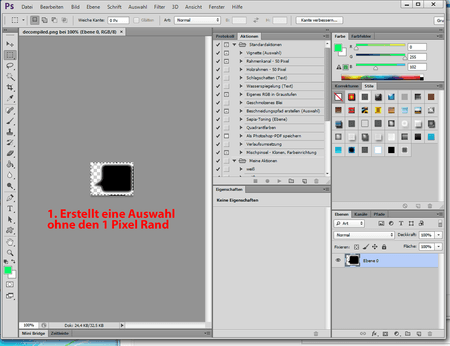
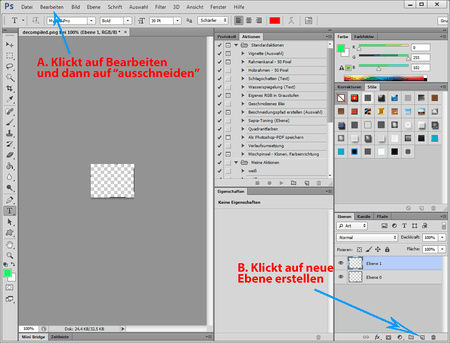
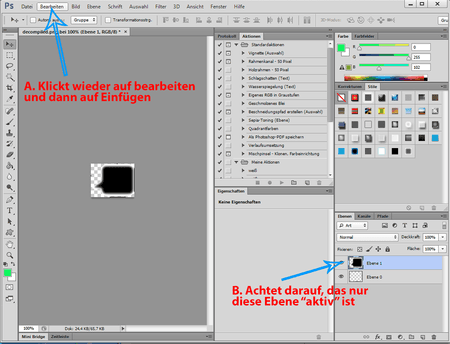
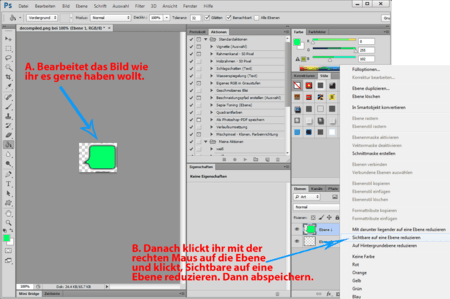
Die jetzt bearbeitete *.9.png müsst ihr wieder compilen. Dazu geht ihr wieder in euren 9patchPngSuite Order und klickt wieder auf "menue" Dann auf 3. Habt ihr alles richtig gemacht, sollte die Datei jetzt im Ordner "output" stehen.
Die könnt ihr jetzt durch die Originale *.9.png in eurer APK ersetzen ohne diese ganze APK zu decompilen.
Habt ihr die ganze APK aber schon decompilet spart ihr euch die Schritte mit dem 9patchPngSuite.
Zuletzt bearbeitet von einem Moderator: